Microsoft PowerPoint es el programa de presentación más utilizado. Sin embargo, las presentaciones de PowerPoint no se pueden abrir directamente en su teléfono sin instalar una aplicación de terceros. Por lo tanto, puede convertirlos en imágenes. Esta publicación le dirá cómo guardar una diapositiva de PowerPoint como una imagen.
En esta publicación, te ofreceré dos formas diferentes de guardar las diapositivas de PowerPoint como imágenes.
¡Prueba MiniTool MovieMaker para convertir imágenes en un video!
Cómo guardar una diapositiva de PowerPoint como imagen
Puede guardar diapositivas de PowerPoint directamente como imágenes en JPEG, PNG, GIF, TIFF, BMP y SVG. Además, PowerPoint le permite convertir su presentación en MP4 y WMV.
Veamos cómo guardar diapositivas de PowerPoint como JPEG o PNG.
Paso 1. Abre tu archivo de PowerPoint en la computadora.
Paso 2. Seleccione la diapositiva que desea guardar como JPEG/PNG.
Paso 3. Haz clic en Archivo pestaña.
Paso 4. Elija Exportar en el panel izquierdo y haga clic en Cambiar tipo de archivo . Luego elija Gráficos de red portátiles PNG o Formato de intercambio de archivos JPEG en Tipos de archivo de imagen . Haz clic en Guardar como .
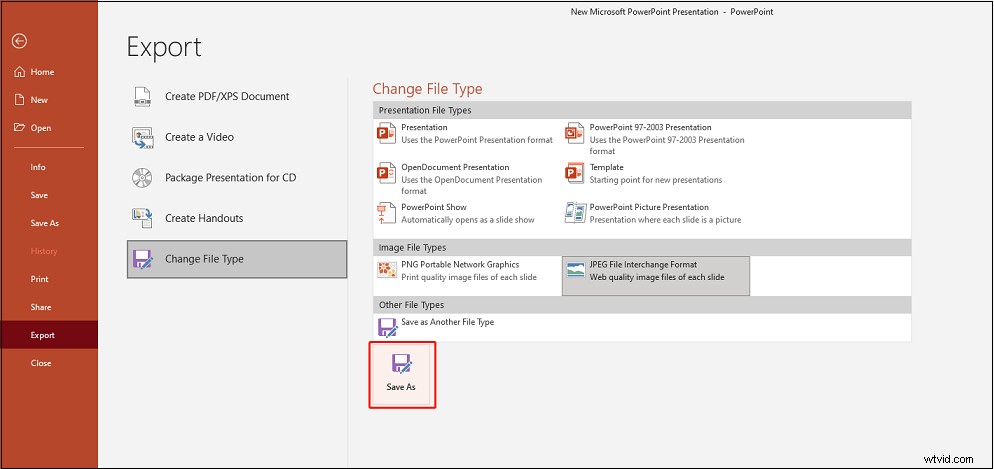
Paso 5. Haz clic en Guardar como . Luego seleccione una carpeta para guardar las imágenes y asígnele un nombre. Presiona el botón Guardar botón.
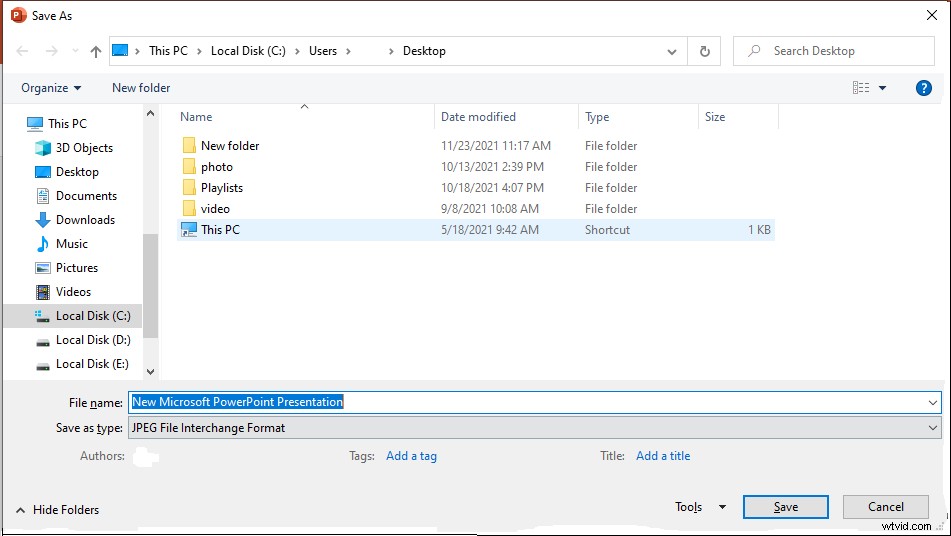
Si desea guardar su presentación como un video, haga clic en Guardar como tipo flecha hacia abajo para mostrar la lista de formatos de salida. A continuación, seleccione Vídeo MPEG-4. o Video de Windows Media .
Paso 6. En la ventana emergente, haz clic en Solo este para guardar la diapositiva elegida como una imagen. Si desea exportar todas las diapositivas a formato JPG/PNG, haga clic en Todas las diapositivas .
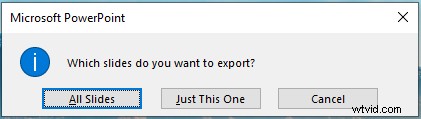
Artículo relacionado:Resuelto - Cómo convertir PowerPoint a Presentaciones de Google
Cómo convertir PowerPoint a JPG/PNG en línea
Otra forma es usar un convertidor de PowerPoint a imagen en línea. Con un convertidor de PowerPoint en línea, puede convertir rápidamente PowerPoint a JPG o PNG.
Zamzar
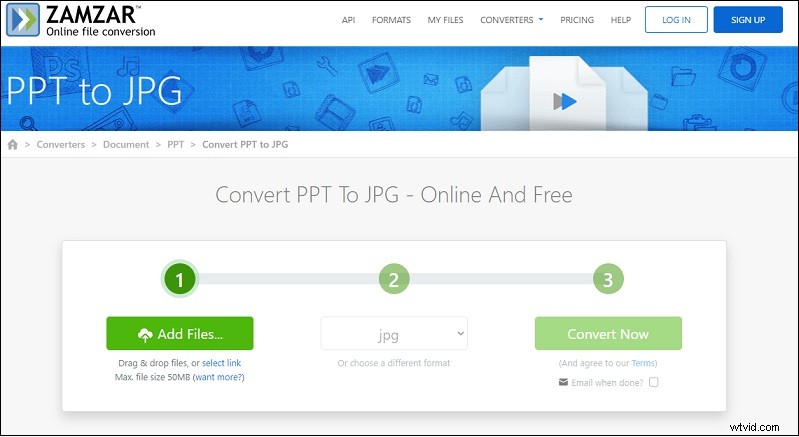
Con más de 1200 formatos de archivo, Zamzar le permite convertir PPT a JPG, PPT a PNG, PPT a GIF, PPT a PDF, PPT a clave, PPT a SWF, etc.
Así es como:
- Visite el sitio web de Zamzar.
- Haga clic en Agregar archivos... para cargar el archivo PPT.
- Ampliar Convertir a lista y seleccione el formato JPG o PNG en Formatos de imagen .
- Toca Convertir ahora para convertir PPT a imágenes.
- Cuando finalice el proceso de conversión, haga clic en Descargar para descargar los archivos de imagen convertidos.
CloudConvert
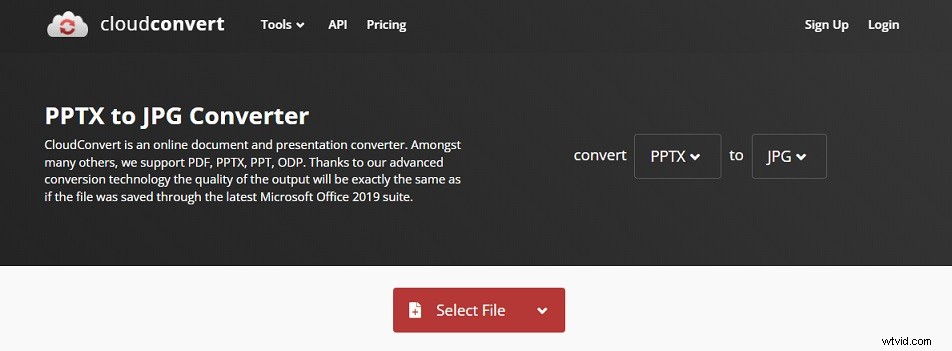
CloudConvert puede ayudarlo a convertir PowerPoint a JPG y otros formatos de imagen. Le permite configurar el rango de páginas, el ancho y alto de la imagen de salida y la calidad de salida.
Así es como:
- Ir al sitio web de CloudConvert
- Cargue el archivo de PowerPoint haciendo clic en Seleccionar archivo
- Haz clic en los tres puntos y seleccione Imagen>
JPG . - Haga clic en el icono de llave inglesa para ajustar la configuración de salida. Después de eso, haga clic en Aceptar para guardar los cambios.
- Haga clic en Convertir . Descargue el archivo convertido una vez completada la conversión.
Conclusión
Después de saber cómo guardar una diapositiva de PowerPoint como una imagen, puede guardar su presentación como imágenes de alta calidad y verlas en el teléfono.
